La función SUMAR.SI.CONJUNTO en Excel nos permite sumar los valores de un rango de celdas que cumplen con varias condiciones. A diferencia de la función SUMAR.SI que permite un solo criterio, la función SUMAR.SI.CONJUNTO permite hasta 127 criterios.
SINTAXIS DE LA FUNCIÓN SUMAR.SI.CONJUNTO
La función SUMAR.SI.CONJUNTO tiene dos argumentos:
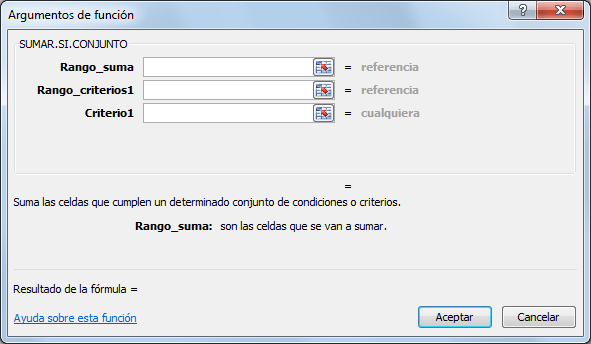
- Rango_suma (obligatorio): El rango de celdas que contiene los valores a sumar.
- Rango_criterios1 (obligatorio): El rango de celdas que será evaluado por el Criterio1.
- Criterio1 (obligatorio): El criterio que deben cumplir las celdas del Rango_criterios1.
- Rango_criterios2 (opcional): El segundo rango de celdas que será evaluado por el Criterio2.
- Criterio2 (opcional): El criterio que deben cumplir las celdas del Rango_criterios2.
Los valores de las celdas del rango_suma se sumarán solamente si cumplen con los criterios especificados. Los criterios pueden utilizar caracteres comodín como el signo de interrogación (?) para indicar un solo carácter o un asterisco (*) que indicará una secuencia de caracteres.
Solo el Rango_criterios1 y Criterio1 son obligatorios, a partir de ellos podemos especificar múltiples combinaciones de Rango_criterio y Criterio hasta un máximo de 127.
EJEMPLO DE LA FUNCIÓN SUMAR.SI.CONJUNTO
Tengo una lista de CDs vendidos en un día en una tienda de música. Me interesa sumar el número total de CDs vendidos que tengan exactamente 12 canciones:
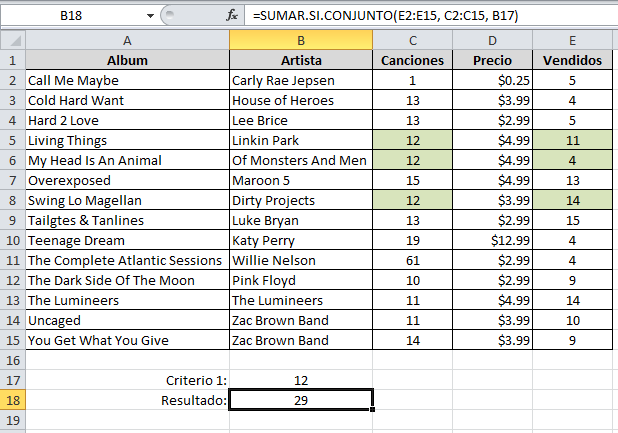
La columna que se sumará será la columna Vendidos la cual contiene el número total de CDs vendidos para cada álbum. La columna Canciones es el Rango_criterios1 porque contiene la información que será evaluada.
Finalmente la condición que se debe cumplir se encuentra en la celda B17. Puedes ver en color verde las celdas que cumplen con la condición y cuya celda Vendido termina siendo sumada por la función SUMAR.SI.CONJUNTO.
MÚLTIPLES CRITERIOS CON LA FUNCIÓN SUMAR.SI.CONJUNTO
Modificando un poco el ejemplo anterior, ahora deseo sumar el número total de CDs vendidos que tengan más de 11 canciones y cuyo precio sea mayor a $4. Para resolver este caso necesitaré especificar un segundo criterio que se aplicará a la columna Precio.
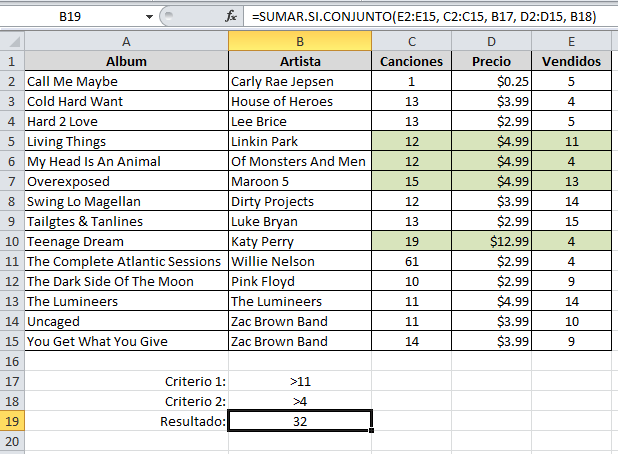
En este segundo ejemplo he agregado otro rango de criterios que es la columna Precio y su respectivo criterio que se encuentra en la celda B18. Puedes ver en color verde aquellas celdas que cumplen con ambas condiciones y cuya columna Vendidos dan como resultado la suma de la celda B19.
La función SUMAR.SI.CONJUNTO en Excel será de gran utilidad cuando necesitamos aplicar más de un criterio antes de realizar una suma.








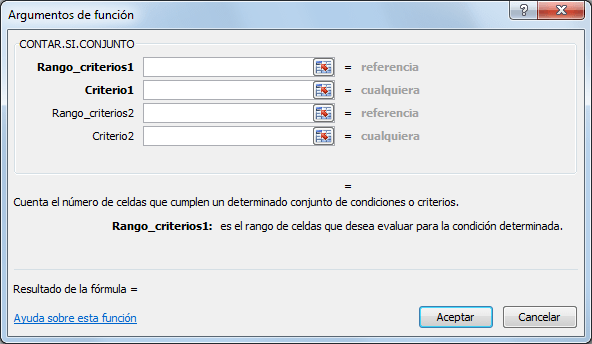



No hay comentarios:
Publicar un comentario